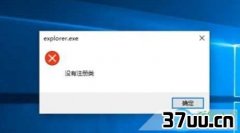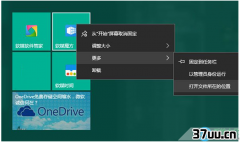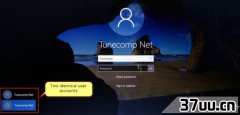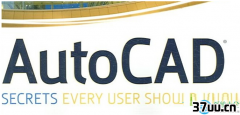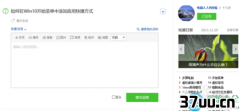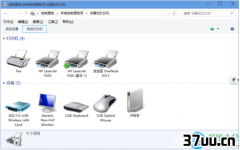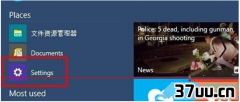Win10 关闭硬盘休眠,打开cmd
Win10怎么关闭系统休眠

巧用powercfg h off命令 Win10关闭系统休眠方法一、首先使用 Windows + R 打开运行对话框,然后键入命令:
cmd 完成后,按回车键或点下方的确定打开,如图所示。

二、打开CMD命令窗口之后,再键入命名:
powercfg h off 完成后,按回车键运行,如下图所示。
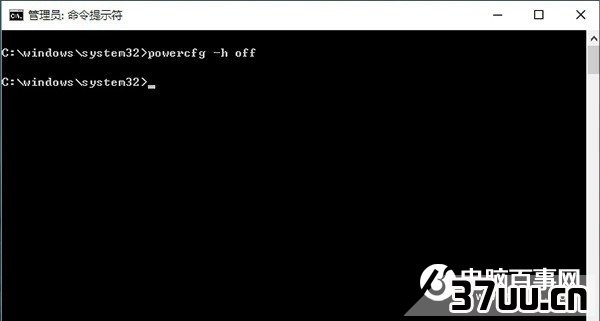
通过DOS命令窗口运行powercfg h off命名,即可快速关闭系统休眠功能。
重启后,Win10系统休眠文件便会从系统C盘中消失了,一下就能为节省几个GB的存储空间,对于一些小容量SSD硬盘的用户来说,很实用。
需要注意的是,Win10关闭系统休眠后,会导致快速启动功能失效,如果需要电脑快速启动的朋友,需要慎重操作!如果只是觉得休眠太占地方,又不想放弃这项功能,还可以试一试powercfg h size 50。
这项命令的含义是将休眠文件直接压缩到内存容量的50%,比方说你的内存是8G,那么执行该命令后,对应的hiberfil.sys就会变成4GB,而且还不影响休眠功能的使用。
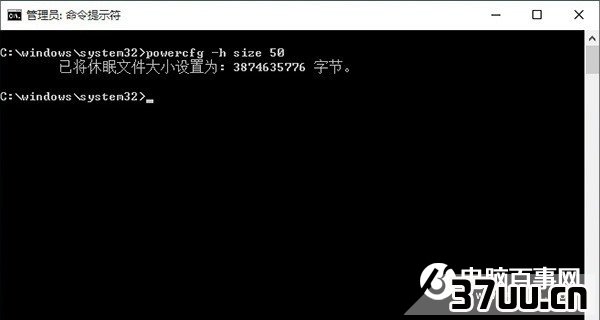
PS:
这里的50原则上是可以随便设的,但不能低于50(即不能小于内存容量的50%),你可以根据需要将其设置为60、70、80,设置实时生效。
版权保护: 本文由 邸彭泽 原创,转载请保留链接: https://www.37uu.cn/detail/4641.html
- 上一篇:Win10飞行模式,导出注册表
- 下一篇:Win10禁止更新,重装系统后要打补丁吗